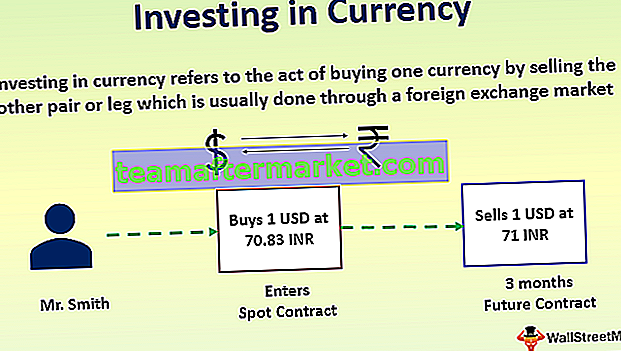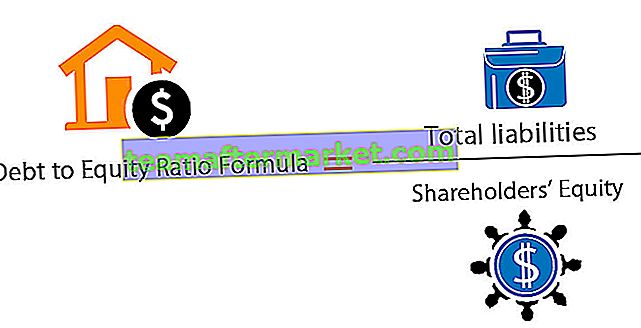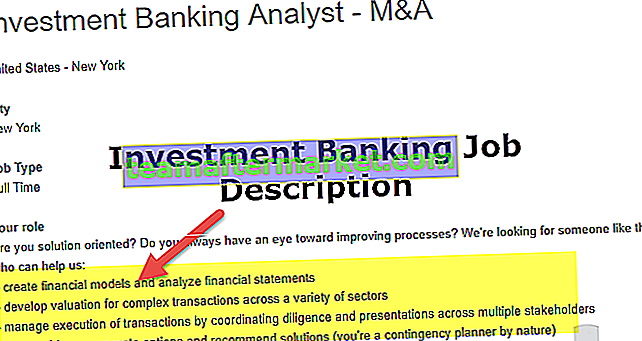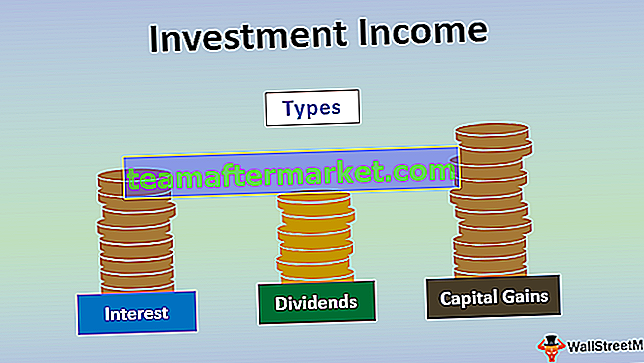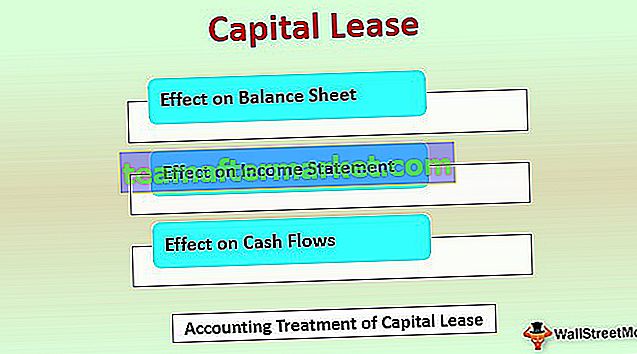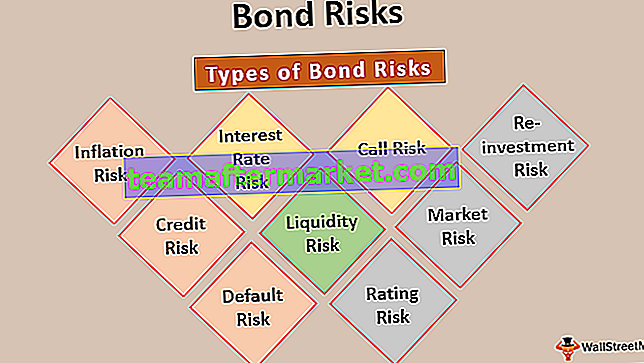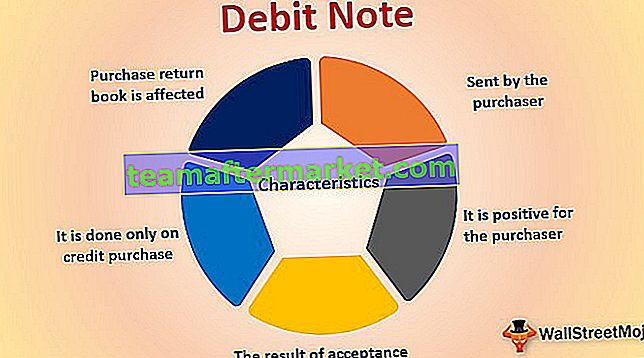Fungsi RAND di Excel
Fungsi RAND pada excel disebut juga dengan fungsi random pada excel, rumus ini menghasilkan nilai random yang lebih besar dari 0 tetapi lebih kecil dari 1 dan distribusinya genap diantara angka-angka tersebut jika digunakan pada banyak sel, yang penting untuk diingat adalah bahwa ketika kita menghitung ulang rumus, hasilnya berubah.

Rumus RAND Excel dan Penjelasan
Fungsi RAND adalah kategori karena fungsi Matematika atau Trigonometri di excel mengembalikan nomor acak excel antara 0 dan 1. RAND di excel akan menghasilkan nomor acak baru excel setiap kali lembar excel Anda diperbarui.
Excel Formula RAND tidak memiliki parameter hanya mengembalikan nomor acak excel yang lebih besar dari atau sama dengan 0 dan kurang dari 1.

Bagaimana cara menggunakan RAND di Excel?
Fungsi RAND sangat sederhana dan mudah digunakan. Mari pahami cara kerja fungsi Excel RAND dengan beberapa contoh. Ini dapat digunakan sebagai fungsi lembar kerja dan sebagai fungsi VBA.
Anda dapat mendownload Template Excel Fungsi RAND ini di sini - Template Excel Fungsi RANDFungsi Excel RAND sebagai fungsi lembar kerja.
Contoh 1
Mari kita pertimbangkan fungsi RAND () di Excel untuk menghitung bilangan acak b / w 0 dan 1. Fungsi RAND Excel digunakan untuk mengembalikan bilangan acak antara 0 dan 1 seperti yang ditunjukkan pada tabel di bawah ini.

Contoh # 2
Seperti yang Anda ketahui, rumus RAND di Excel digunakan untuk menghasilkan angka acak b / w 0 dan 1 saja tetapi Anda dapat menggunakan RAND () di Excel untuk mengembalikan angka acak b / w 0 dan 100 dengan menggunakan excel rumus RAND berikut.
Ex. = 100 * RAND () disini RAND di Excel menghasilkan bilangan acak excel b / w 0 dan 1 dari keluaran akan dikalikan 100 mendapat bilangan b / w 0 dan 100. Ini akan menghasilkan nomor acak excel seperti yang ditunjukkan di bawah tabel.

Contoh # 3
Jika Anda ingin menghitung angka acak excel antara dua angka Anda bisa menggunakan rumus RAND Excel berikut.
= a + (ba) * RAND (), di sini a dan b bisa berupa angka apa saja.
Rumus RAND Excel menghasilkan bilangan acak b / w dua bilangan bulat menggunakan RAND () di Excel.
Contoh - Angka acak unggul antara 5 dan 10 menggunakan rumus RAND () di Excel = 5 + (10 - 5) * RAND ().

Contoh # 4
Jika Anda ingin menghasilkan bilangan acak b / w 5 dan 10 Anda dapat menggunakan RAND () = 5 + (10 - 5) * RAND () yang akan diberikan ke bilangan acak b / w 5 dan 10 kemudian terapkan INT ( ) berfungsi di atasnya untuk membulatkan bilangan bulat keluaran ke bilangan bulat positif terdekat.

Contoh # 5
Fungsi Rand juga menghasilkan waktu acak Anda hanya perlu menerapkan RAND () dan kemudian mengubah format sel menjadi waktu saja.

Fungsi Excel RAND dapat digunakan sebagai fungsi VBA.
Redupkan RandomNumber Sebagai Integer
RandomNumber = Int ((100-50 + 1) * Rnd + 50)
Akhiri Sub
Dalam contoh ini, variabel yang disebut RandomNumber sekarang akan berisi angka acak antara 50 dan 100.
T engsel untuk Rememb er
- Fungsi RAND () di Excel menghitung nilai baru setiap kali lembar kerja dihitung. Untuk mengatasi masalah ini, Anda hanya perlu mengubah nilai yang dihasilkan menjadi nilai.
- Untuk menghentikan fungsi ubah otomatis RAND () di nilai Excel, Anda hanya perlu membuka bilah excel rumus RAND dan tekan F9 untuk mengubah rumus RAND Excel menjadi hasilnya.
- Jika kita ingin membuat sekumpulan angka acak dalam beberapa sel, Anda hanya perlu memilih sel dan memasukkan RAND () lalu tekan Ctrl + Enter.
- Jika Anda ingin menghitung angka acak antara dua angka Anda bisa menggunakan rumus RAND berikut Excel = a + (ba) * RAND ()